69条相关视频

如何在微软官网下载SQL Se...
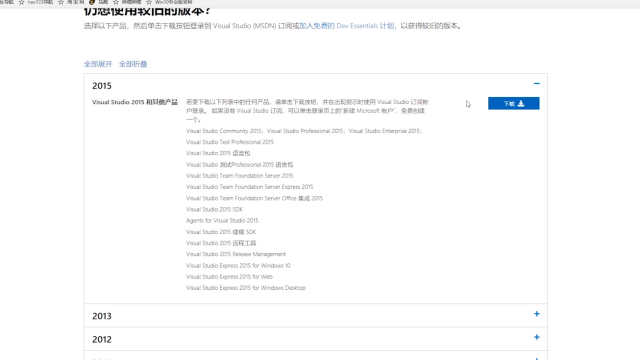
从微软官网下载VS2015
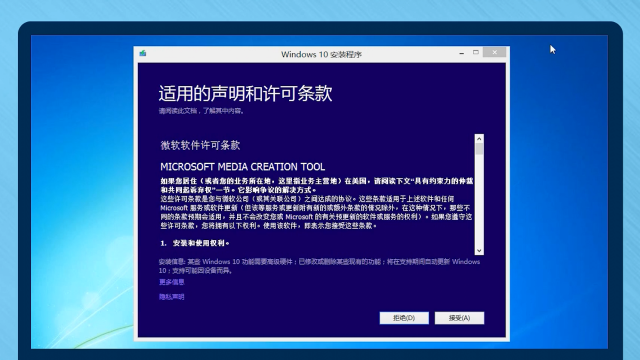
如何在微软官网下载 Windo...
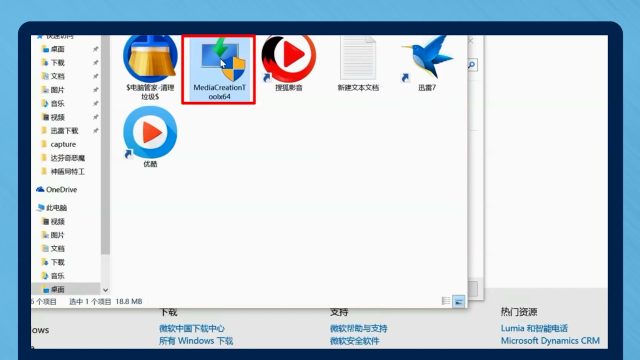
微软官网如何下载 Windows...

如何从微软官网下载window...

苹果官网iTunes下载不了怎...

BootCamp软件怎么在苹果官...

Office 2016如何下载?
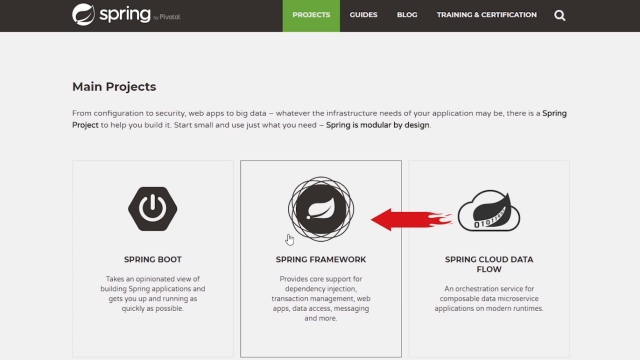
如何在Spring官网下载Spri...
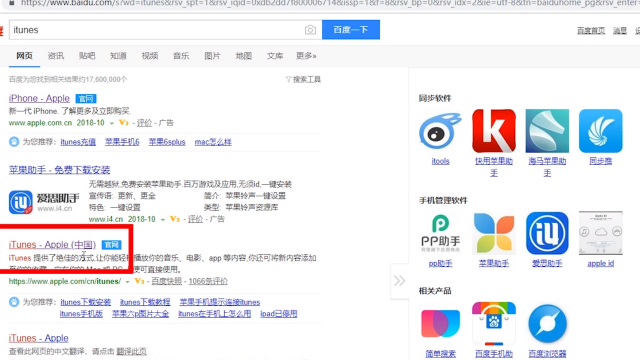
如何从苹果官网下载itunes
加载更多~
1137708人看了这个视频
方法/步骤
打开浏览器,在地址栏输入微软官方软件下载网址,如下图所示。
进入微软官网后,找到右上方的搜索栏。
在搜索栏输入“SQL Server 2014”,单击搜索按钮。
将滚动条拉到下方,找到“sql server 2014 download iso”选项,单击进入。
找到“下载数 : sql server 2014 download iso”栏目,单击下方的“查看全部”选项,如下图所示。
在接下来的页面中找到“Microsoft® SQL Server® 2014 Service Pack 2 (SP2) Express”,单击进入。
进入下载页面后,单击“下载”按钮。
“选择您要下载的程序”中,如果是64位系统,选择“×64”的文件,如果是32位系统则选择“×86”文件,单击“Next”按钮。
- 该信息非法爬取自百度经验
在下载任务中,选择好下载包保存的位置,就可以下载SQL Server2014安装包了。
END
经验内容仅供参考,如果您需解决具体问题(尤其法律、医学等领域),建议您详细咨询相关领域专业人士。
作者声明:本篇经验系本人依照真实经历原创,未经许可,谢绝转载。
展开阅读全部




















